“点”功能提供了“单个点”、“批量点”两种绘制点的方式,如图3.21 所示。可以输入单个点,也可以在曲线上制作出等分点、等距点等。
(1)单个点:生成单个点。包括“工具点”、“曲线投影交点”、“曲面上投影点”和“曲线曲面交点”等。
● 曲线投影交点:对于两条不相交的空间曲线,如果它们在当前绘图平面的投影有交点,则在先拾取的直线上生成该投影交点。
● 曲面上投影点:对于一个给定位置的点,通过空格键从菜单选择投影方向,可以在一个曲面上得到一个投影点。
● 曲线曲面交点:可以得到一条曲线和一个曲面的交点。
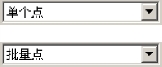
图3.21
【例3.15】按F5 键→在XOY 平面大致绘制如图3.22(a)所示的一条曲线和一条直线(要使它们相交)→点击几何变换工具栏中的“平移”按钮![]() →在立即菜单中选中“偏移量,移动,DX=0,DY=0,DZ=10”→拾取曲线→点击鼠标右键确认,如图3.22(b)所示→点击“点”工具按钮
→在立即菜单中选中“偏移量,移动,DX=0,DY=0,DZ=10”→拾取曲线→点击鼠标右键确认,如图3.22(b)所示→点击“点”工具按钮![]() →在立即菜单中选中“单点,曲线投影交点”→拾取第一条曲线(提示栏)时拾取上部曲线→拾取第二条曲线(提示栏)时拾取下部直线,即得到沿Z 轴方向的投影点,如图3.22(c)所示。
→在立即菜单中选中“单点,曲线投影交点”→拾取第一条曲线(提示栏)时拾取上部曲线→拾取第二条曲线(提示栏)时拾取下部直线,即得到沿Z 轴方向的投影点,如图3.22(c)所示。
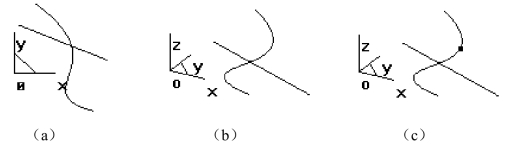
图3.22
【例3.16】按F7键→在XOZ 平面利用样条工具大致绘制如图3.23(a)所示的一条曲线(下端点要在X 轴以下)→按F5→在XOY平面上绘制一条起点在原点,终点坐标为(10,10)的直线→按F8 键→点击曲面工具栏中的“扫描面”按钮![]() →在立即菜单中设置“起始距离-10,扫描距离30,扫描角度0,扫描精度0.01”→输入扫描方向(提示栏)时按空格键,用鼠标左键选择“Y 轴正方向”→拾取样条曲线,如图3.23(b)所示→点击“点”工具按钮
→在立即菜单中设置“起始距离-10,扫描距离30,扫描角度0,扫描精度0.01”→输入扫描方向(提示栏)时按空格键,用鼠标左键选择“Y 轴正方向”→拾取样条曲线,如图3.23(b)所示→点击“点”工具按钮![]() →在立即菜单中选中“单点,曲面上投影交点”→拾取曲面→输入投影方向时敲击空格键,用鼠标左键选择“X轴负方向”→再拾取直线的右侧端点,即得到沿X 轴方向在曲面的投影点,如图3.23(c)所示。
→在立即菜单中选中“单点,曲面上投影交点”→拾取曲面→输入投影方向时敲击空格键,用鼠标左键选择“X轴负方向”→再拾取直线的右侧端点,即得到沿X 轴方向在曲面的投影点,如图3.23(c)所示。
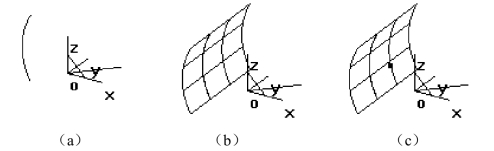
图3.23
【例3.17】按F7 键→在XOZ 平面大致绘制如图3.24(a)所示的两条相交曲线→按F8→按上例制作出曲面,如图3.24(b)所示→点击“点”工具按钮![]() →在立即菜单中选中“单点,曲线曲面交点”→拾取曲面→拾取曲线,即得到曲线曲面的交点,如图3.24(c)所示。(https://www.daowen.com)
→在立即菜单中选中“单点,曲线曲面交点”→拾取曲面→拾取曲线,即得到曲线曲面的交点,如图3.24(c)所示。(https://www.daowen.com)
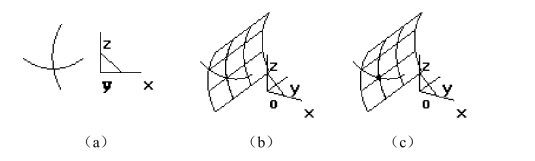
图3.24
(2)批量点:生成多个点。包括“等分点”、“等距点”和“等角度点”。
● 等分点:可以在指定的曲线段上绘出一定数目的等分点。
● 等距点:可以在指定的曲线段上绘出一定数目的等距点。
● 等角度点:可以在指定的圆弧上绘出一定数目的等角度点。
【例3.18】按F5 键→在XOY 平面大致绘制如图3.25(a)所示的一条曲线→点击“点”工具按钮![]() →在立即菜单中选中“批量点,等分点,段数5”→拾取曲线,绘制图形如图3.25(b)所示。
→在立即菜单中选中“批量点,等分点,段数5”→拾取曲线,绘制图形如图3.25(b)所示。
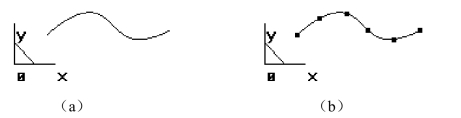
图3.25
【例3.19】按F5 键→在XOY 平面大致绘制如图3.26(a)所示的一条曲线→点击“点”工具按钮![]() →在立即菜单中选中“批量点,等距点,点数4,弧长6”→拾取曲线→拾取曲线上一点作为起始点时,拾取曲线的左端点→选择等距方向时用鼠标在右侧点击,绘制图形如图3.26(b)所示。
→在立即菜单中选中“批量点,等距点,点数4,弧长6”→拾取曲线→拾取曲线上一点作为起始点时,拾取曲线的左端点→选择等距方向时用鼠标在右侧点击,绘制图形如图3.26(b)所示。
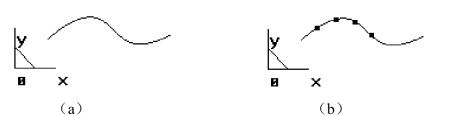
图3.26
【例3.20】按F5 键→在XOY 平面大致绘制如图3.27(a)所示的一段圆弧→点击“点”工具按钮![]() →在立即菜单中选中“批量点,等角度点,段数4,角度15”→拾取曲线→选择方向时用鼠标在右侧点击,绘制图形如图3.27(b)所示。
→在立即菜单中选中“批量点,等角度点,段数4,角度15”→拾取曲线→选择方向时用鼠标在右侧点击,绘制图形如图3.27(b)所示。
免责声明:以上内容源自网络,版权归原作者所有,如有侵犯您的原创版权请告知,我们将尽快删除相关内容。







